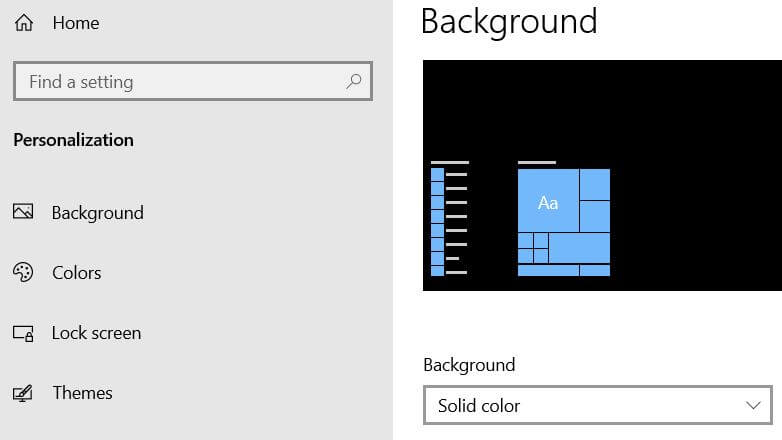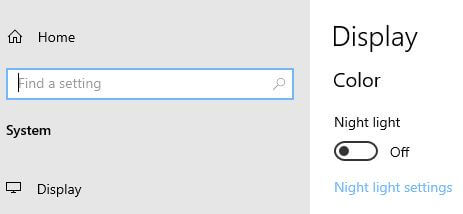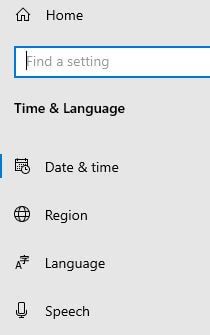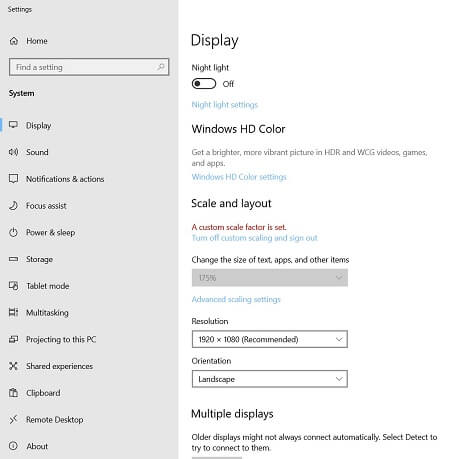Cómo cambiar la resolución de pantalla de Windows 7
Establecer o cambiar la resolución de la pantalla PC con Windows 7 / ordenador portátil. Si es habitual utilizar una computadora, ajuste la resolución de la pantalla para sentirse cómodo y trabajar fácilmente sin fatiga visual. Para ver palabras limpias, iconos, imágenes y otros documentos en su escritorio de Windows 7, puede ajustar la resolución de la pantalla con la pantalla de Windows.
A mayor resolución, puede ver con claridadimagen, pero parece pequeña y con una resolución más baja fácil de ver en su PC / tableta con Windows 7. Ajuste o restablezca la resolución de la pantalla en su PC con Windows 7 para que se sienta cómodo con usted. Siga las dos formas siguientes para cambiar la resolución de pantalla de Windows 7 o Windows 10.
Compruebe también:
Cómo cambiar la configuración de pantalla en Windows 10
Cómo mostrar archivos y carpetas ocultos en Windows 7
Cómo cambiar un tema en Windows 10
Cómo cambiar la resolución de pantalla de escritorio o PC con Windows 7
Puede ajustar la resolución de pantalla de Windows 7 utilizando dos métodos diferentes. Echa un vistazo a continuación.
1S t camino:
Paso 1: Toque en Icono "Inicio de Windows" & Abrir panel de control
Paso 2: Toque en "Apariencia y personalización"
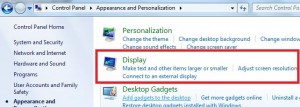
Paso 3: Toque en "Monitor"

Paso 4: Toque en "Ajustar resolución" en la esquina superior izquierda
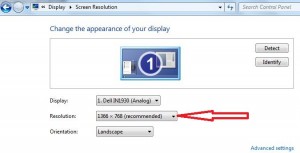
Paso 5: Clickea en el ventanas de resolución de pantalla

Para cambiar la apariencia de la resolución de pantalla, utilice el control deslizante, para establecer una resolución más baja y agrandar la pantalla en PC con Windows 7 deslizando el control deslizante hacia abajo y para mayor resolución deslizando un control deslizante en el escritorio de Windows. Ajuste o cambie la resolución de la pantalla de Windows 7 para que se vea limpio y cómodo con la pantalla de Windows.
Paso 6: Toque en "Aplicar"
Mostrará la nueva configuración de resolución de su escritorio de Windows 7 y pedirle que mantenga esta configuración de pantalla de resolución o no.

Si no responde, volverá a la configuración de pantalla anterior en 15 segundos en su PC con Windows 7.
Paso 7: Grifo "OKAY" para ajustar la nueva resolución de pantalla y "Cancelar" para restaurar la configuración de resolución anterior.
Puede cambiar o establecer la orientación delvisualización de la pantalla como horizontal o vertical desde la orientación. Además, use la configuración avanzada para ajustar la configuración de administración del color y el monitor en su PC con Windows 7.
2Dakota del Norte camino:
Paso 1: Haga clic derecho en su escritorio de Windows 7

Paso 2: Toque en "Resolución de la pantalla"
Paso 3: Cambie o ajuste la resolución de la pantalla en alto / ley
Paso 4: Toque en "Aplicar"
Paso 5: Para establecer una nueva resolución, presione "OKAY" & toque en "cancelar" para restaurar la resolución anterior configuración en su escritorio de Windows 7
Cambiar las resoluciones de pantalla de Windows 10
Toque el icono de inicio de Windows 10> icono de engranaje de configuración> Sistema> Pantalla> Resolución de pantalla
También puede cambiar el tamaño del texto, las aplicaciones, configurar la orientación de la pantalla, habilitar luz nocturna y otros artículos.
¿Encontraste el proceso anterior para cambiar de pantalla?resolución de escritorio de Windows 7 útil? Si tiene problemas para implementar esto, no dude en hacérmelo saber en el cuadro de comentarios a continuación. ¡Conéctese con nosotros para recibir actualizaciones diarias!